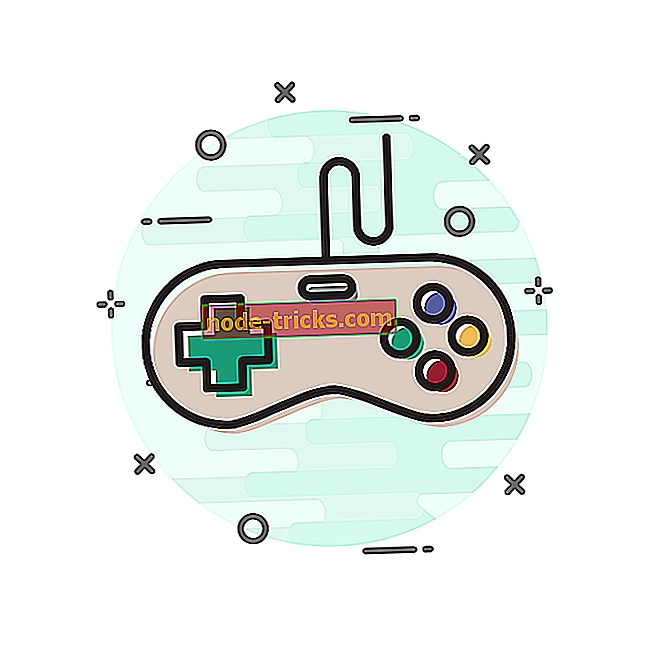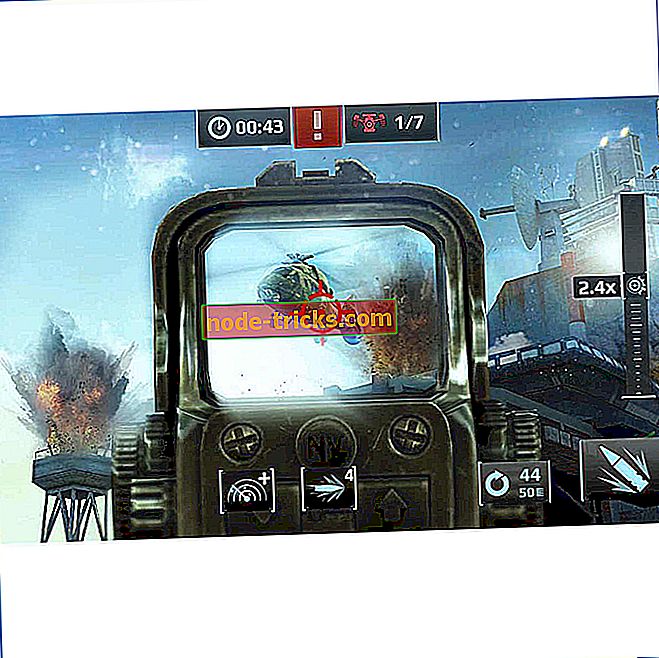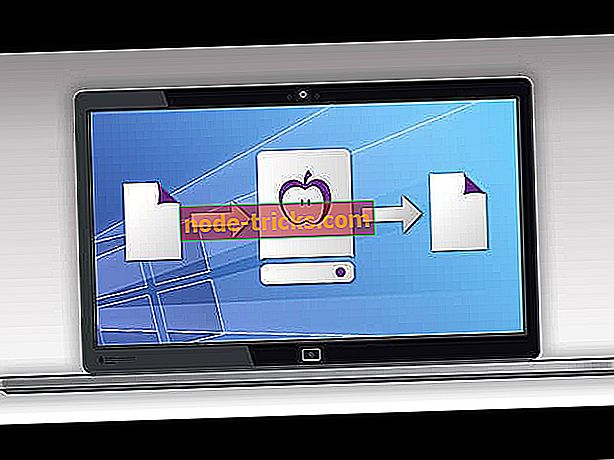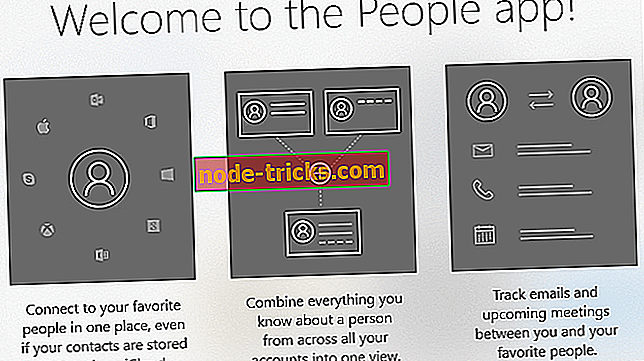إصلاح: مشكلات الاتصال بشركة Tom Clancy
لعبة Tom Clancy's The Division هي لعبة رائعة لإطلاق النار من شخص ثالث توفر مهمات مهمة للغاية للاعبين: استعادة النظام عن طريق التحقق من مصدر الفيروس. تحتوي اللعبة على قاعدة كبيرة من المعجبين ، ولكن حتى بعد مرور أكثر من 6 أشهر على إصدارها ، لا يزال اللاعبون يواجهون مشكلات في الاتصال. إذا كنت تواجه مثل هذه الأخطاء ، يمكنك استخدام الحلول المذكورة أدناه لإصلاح هذه المشاكل.
كيفية إصلاح الخلل الاتصال توم كلانسي في شعبة على جهاز الكمبيوتر
1. تحقق جدار الحماية الخاص بك
إذا لم تتمكن من الاتصال بخوادم Tom Clancy's The Division ، فقد يكون جدار الحماية الخاص بك هو الجاني. ابدأ بتحديث أي برنامج مكافحة فيروسات أو جدار حماية مثبت على جهاز الكمبيوتر الخاص بك. إذا كنت تستخدم جدار حماية Windows ، فأنت بحاجة إلى تثبيت آخر تحديثات Windows.
ثم ، قم بتكوين جدار الحماية للسماح بالوصول إلى تطبيق The Tom الخاص بـ Tom Clancy. افتح قائمة الاستثناءات ، وأضف اللعبة كاستثناء.
نوصيك أيضًا بتنزيل هذه الأداة لإصلاح مشكلات الكمبيوتر المختلفة ، مثل البرامج الضارة وفقدان الملفات وتعطل الأجهزة.
2. إعادة توجيه المنافذ الخاصة بك
إذا لم يعمل الحل الأول على حل المشكلة ، فستحتاج إلى إعادة توجيه المنافذ المذكورة أدناه إلى عنوان IP الخاص بجهاز الكمبيوتر للحصول على أفضل اتصال ممكن:
كمبيوتر Uplay:
TCP: 80 ، 443 ، 14000 ، 14008 ، 14020 ، 14021 ، 14022 ، 14023 و 14024.
منافذ اللعبة:
UDP: 33000 إلى 33499
TCP: 27015 ، 51000 ، 55000 إلى 55999 ، 56000 إلى 56999
3. تعطيل تطبيقات الخلفية
يمكن أن يؤدي تشغيل العديد من تطبيقات الخلفية أيضًا إلى مشكلات في الاتصال. أغلق جميع تطبيقات الخلفية قيد التشغيل قبل بدء تشغيل Tom Clancy's The Division. إليك كيفية القيام بذلك:
- اكتب MSCONFIG في مربع البحث واضغط على Enter.
- في الأداة المساعدة لتكوين النظام ، انتقل إلى علامة التبويب عام.
- انقر فوق علامة التبويب بدء التشغيل> انقر فوق الزر "تعطيل الكل".
- انقر فوق "موافق" وأعد تشغيل الكمبيوتر.
4. تنظيف أو إعادة تعيين ملف المضيفين
يتم استخدام ملف Hosts بواسطة Windows لتعيين أسماء المضيفين إلى عناوين IP. إنه يلعب دورًا أساسيًا في معالجة عقد الشبكة في شبكة الكمبيوتر. لمزيد من المعلومات حول كيفية تنظيف أو إعادة تعيين ملف Hosts ، راجع صفحة دعم Microsoft.
إصلاح مشكلات اتصال Tom Clancy's The Division على Xbox One
1. تحديث اتصالك بالإنترنت
- أوقف تشغيل جهاز Xbox One والمودم / جهاز التوجيه وانتظر 30 ثانية
- قم بتشغيل المودم / الموجه بالكامل وانتظر حتى يتم إعادة تأسيس الاتصال
- قم بتشغيل Xbox One الخاص بك والاتصال بالإنترنت.
2. ميناء الشحن
إذا استمرت مشكلات الاتصال ، فقد يتداخل جدار الحماية مع اتصالك. في هذه الحالة ، تحتاج إلى تكوين منافذ الشبكة التالية داخل جهاز التوجيه الخاص بك من جهاز الكمبيوتر الخاص بك:
منافذ اللعبة:
TCP 80 ، 443 ، 27015 ، 51000 ، 55000 إلى 55999 ، 56000 إلى 56999
UDP 33000 إلى 33499
منافذ Xbox Live
TCP: 53 ، 80 ، 3074
UDP: 53 ، 88 ، 500 ، 3074 ، 3544 ، 4500
3. ضع جهاز Xbox One في منطقة DMZ الخاصة بالموجه
إن وضع جهاز Xbox One في DMZ الخاص بالموجه يضمن إمكانية اتصال اللعبة دون مشكلة. قد تكون الخطوات المذكورة أدناه مختلفة قليلاً لأنواع أجهزة التوجيه المختلفة.
- افتح متصفح الويب
- اكتب عنوان صفحة إعدادات جهاز التوجيه الخاص بك في شريط البحث في المتصفح> اكتب اسم المستخدم وكلمة المرور
- انتقل إلى الإعدادات المتقدمة> حدد خادم DMZ الافتراضي> اكتب عنوان IP لوحدة التحكم Xbox One الخاصة بك.